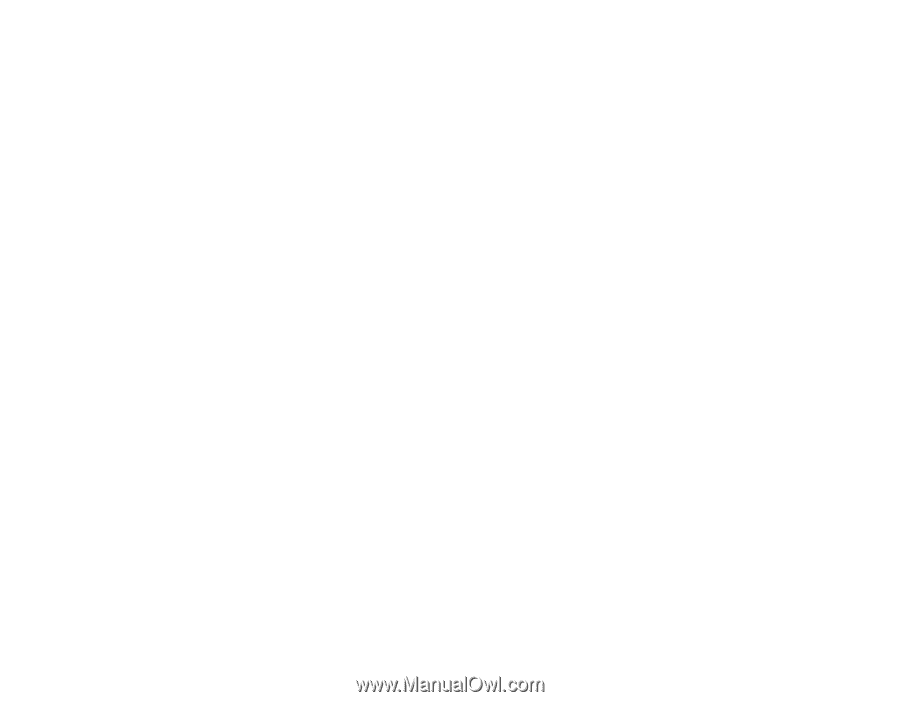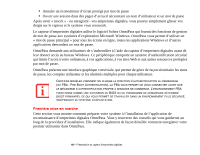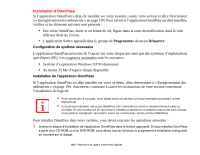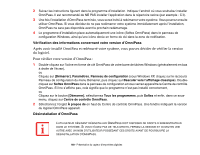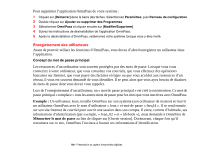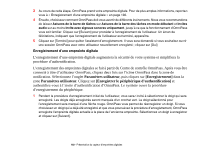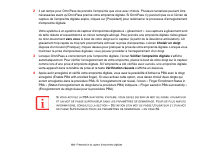Fujitsu T2020 T2020 User's Guide (French) - Page 190
Enregistrement des utilisateurs, Exemple, Mémoriser le mot de passe
 |
UPC - 611343083669
View all Fujitsu T2020 manuals
Add to My Manuals
Save this manual to your list of manuals |
Page 190 highlights
Pour supprimer l'application OmniPass de votre système : 1 Cliquez sur [Démarrer] dans la barre des tâches. Sélectionnez Paramètres, puis Panneau de configuration. 2 Double-cliquez sur Ajouter ou supprimer des Programmes. 3 Sélectionnez OmniPass et cliquez ensuite sur [Modifier/Supprimer]. 4 Suivez les instructions de désinstallation de l'application OmniPass. 5 Après la désinstallation d'OmniPass, redémarrez votre système lorsque vous y êtes invité. Enregistrement des utilisateurs Avant de pouvoir utiliser les fonctions d'OmniPass, vous devez d'abord enregistrer un utilisateur dans l'application. Concept du mot de passe principal Les ressources d'un ordinateur sont souvent protégées par des mots de passe. Lorsque vous vous connectez à votre ordinateur, que vous consultez vos courriels, que vous effectuez des opérations bancaires sur Internet, que vous payez des factures en ligne ou que vous accédez aux ressources d'un réseau, il vous est souvent demandé de vous identifier. Il se peut alors que vous ayez besoin de dizaines de mots de passe dont vous devez vous rappeler. Lors de l'enregistrement d'un utilisateur, un « mot de passe principal » est créé à son intention. Ce mot de passe principal « remplace » tous les autres mots de passe pour les sites que vous inscrivez avec OmniPass. Exemple : Un utilisateur, Jean, installe OmniPass sur son système (son ordinateur de maison) et inscrit un utilisateur OmniPass avec le nom d'utilisateur « Jean » et mot de passe « freq14 ». Il se rend ensuite sur son site Internet de courriel pour ouvrir une session dans son compte. Il entre, comme d'habitude, ses informations d'identification (par exemple, « Jean_02 » et « lifebook »), mais demande à OmniPass de Mémoriser le mot de passe au lieu de cliquer sur [Ouvrir session]. Dorénavant, chaque fois qu'il retournera sur ce site, OmniPass l'invitera à fournir ses informations d'identification. 190 - Présentation du capteur d'empreintes digitales